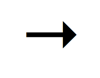出ました、浮気ぐせw この際なので、SEOにすぐれた無料テンプレートをもう一つ試してみようと思い、Simplicityを導入いたしました。 要は、Stingerをいじくりすぎて、エラーが出た時どこが原因か混乱してしまったので、リセットした感じです(苦笑)
まずは、Simplicityをインストールし、同時に「無印」と名付けられた、一番シンプルな子テーマをインストールし、それを有効化しました。。。。
こんな感じで、備忘録的に、この記事は書かれるのでした。そして随時更新されていきます。
次にカテゴリーにSimplicityを追加、それを機に、Stingerとともに、Wordpressの子供に設定。
Simplicityの特徴として、テーマカスタマイザー項目が豊富であることが言えます。
なので、それを設定していきます。
・サイトタイトルとキャッチフレーズ:キャッチフレーズを少し変更。
・色:とりあえず背景色だけ入れてみるか。
・ヘッダー画像:これもとりあえずな画像をセッティング、、、なんと?!Simplicityのヘッダー画像は、タイトルバックになるのね!これは、あれに使える!!!と思ったら、モバイルの方はなんやうまいこといかんな、、、モバイルのヘッダーの高さで調整するのか、画像の大きさで調整するのか?ヘッダー外側ってなんや、、、ああそういうことね。モバイルの方も画像の大きさで調整すればよさそうですな。
・背景画像:繰り返しも調整できるんやね。でかい絵をどんと中央に、というやり方もできるのか。
・スキンの設定:なるほど。。。ここは自分でカスタマイズの方にしておこう。ちとメニューバーもいじりたいしね。
・レイアウトの設定(全体・リスト):グローバルナビを横幅いっぱい、が指定できるのは嬉しいな。一覧リストは、、、ビジネスにはデフォルトの設定だよね。
・レイアウトの設定(投稿・固定ページ):投稿者情報と編集リンクはいらないので消し。
・画像の設定:ググるとLazy Loadするべき!という記事がよくあり、400px手前くらいが妥当かというふうに書いてあるので、それに従う。
・SEOの設定:細かいところは、All in One SEOで設定したほうがいいと作者も言ってるし、そうさせてもらおう。
・SNSの設定:とりあえずわかる範囲内でシェアボタンとフォローボタンを設定。というか、シェアとフォローと両方用意する必要があるのね。ユーザー側から考えたら、ちょっと面倒かなぁ。。。なんでボタンが2種類あるの?って、かなりネットを使いこなしている人でないとねぇ。meta discriptionはAll in One SEOを使ってOGPの方を設定する感じにしておく。ビジネスサイトの方では今もそのやり方で投稿しているので。
・アクセス解析:あっちの方はGoogleアナリティクスのトラッキングIDとってるから、その際はここに入力だな。ていうか、ID入れるだけでいいなんて、素晴らしい!
・広告の設定:サイドバートップに例のカレンダーを突っ込むから、ここをチェック。あとは保留。
・ブログカードの設定:上のようなのがブログカード。ここでサイトファビコンが表示されないことに気づく。
・コメントの設定、テーマテキストの設定:とくに必要ないし、いいか、、、、というか、大分飽きてきた(苦笑
・その他の設定:ファビコンなどはJetpackで設定済みなので、ここはすべてデフォルトで。
・ナビゲーション:これもいじらず。
・固定フロントページ:これも普通の設定から設定しているので、いじらず。
・ウィジェット:ここが最初からそこそこの数のカスタマイズ欄があるから、このあたりで、広告じゃなくて自分なりのものをはめこんでいけるかな。
よし。これでとりあえず、Simplicityもともとの機能は設定終了だね。
あとは、オリジナルなカスタマイズか、、、、そしてまた混沌の海に漕ぎだすのであった(爆